电脑在生活上越来越普遍了,相信大家都非常喜欢电脑,电脑给大家带来了便利,那么电脑安全模式怎么进?今天就让给大家讲解一下电脑如何进入安全模式 。
安全模式是Windows操作系统中的一种特殊模式,经常使用电脑的朋友肯定不会感到陌生,在安全模式下用户可以轻松地修复系统的一些错误,起到事半功倍的效果 。安全模式的工作原理是在不加载第三方设备驱动程序的情况下启动电脑,使电脑运行在系统最小模式,这样用户就可以方便地检测与修复计算机系统的错误 。
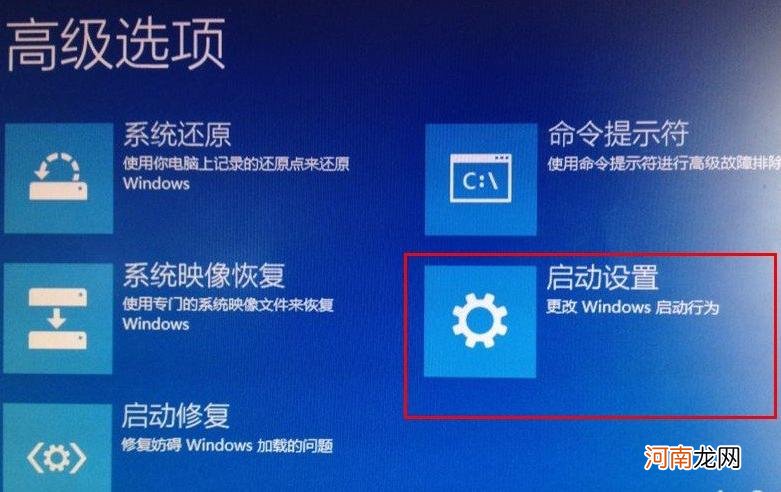
文章插图
电脑安全模式怎么进
无法启动
故障恢复控制台,当无法启动电脑时可用系统安装盘,修复错误 。具体方法:
1、插入安装盘并从光盘驱动器启动电脑 。
2、按R键选择修复或恢复选项 。
3、当出现提示符时输入计算机管理员账户Administrator的密码(没有为空) 。
4、在系统提示符下输入Fixboot 命令,按回车,此时系统会将新的分区引导扇区写入系统分区中,从而修复启动问题 。
5、输入Exit 命令回车退出,并重新启动电脑即可 。

文章插图
电脑安全模式怎么进
电脑如何进入安全模式呢?
方法一:开机按F8键
在重启或者电脑开机的时候,在进入Windows系统启动画面之前按下F8键,会出现系统多操作启动菜单了,有三个版本的安全模式可以选择,视自己需要选择,回车就直接进入安全模式了 。
方法二:开机按Ctrl键
启动计算机的时候按住CTRL键不妨 。会出现系统多操作启动菜单了,这个时候你只需要选择“安全模式”,就可以直接进入到安全模式了 。
方法三:可是设置系统
使用window键+R组合键打开运行框,输入“msconfig”,然后按回车 。
在打开的系统配置中,找到"引导"选项,然后单击,选择window7的引导项,然后在“安全引导”的选项前打上勾就OK了,然后点击底部的“确定”保存 。
设置完后之后,重启系统就会自动进去安全模式了,如果要退出安全模式的话,按如上步骤,把安全引导的勾给取消就OK 。
【电脑安全模式怎么进?详解电脑进入安全模式的操作方法】电脑安全模式怎么进?以上就是给大家解答了相关的问题,看完文章后,你是否觉得非常简单呢?赶紧去尝试一下吧 。
- 如何清理电脑垃圾,这些操作你要知道
- 电脑键盘的Shift也可以这样用 电脑键盘Shift键的功能
- 可持续取暖妙招 取暖妙招
- 如何远程控制电脑?一分钟教你学会远程控制电脑
- 什么类型的电池最安全?
- 怎样给电脑设置开机密码 点进来 包学包会
- 电脑c盘满了怎么办?几个小妙招帮你解决电脑c盘满的问题
- 第一时间该怎么办 电脑着火了,第一时间该怎么办?
- 电脑内存怎么清理?电脑多大内存比较合适
- 电脑经常蓝屏是什么原因 这些原因你中招了吗
